Du kan gøre flere apps tilgængelige til automatisk start. Appsene vises i de indstillinger, du ser på siden Start i Indstillinger, når du indstiller apps til at køre automatisk, når du starter din enhed (når det er valgt, vises appsene muligvis på proceslinjen eller et andet sted – eller appsene starter muligvis i baggrunden).

Hvis du vil se, hvilke apps der er tilgængelige, skal du gå til Start > Indstillinger > Apps > Start. Hvis du ser "Vi kunne ikke finde denne app" som en apptitel, kan appen være på et netværksdrev, eller stien til appen findes muligvis ikke. Dette sker nogle gange, hvis en app blev fjernet, og du kan tilføje appen igen for at forsøge at løse problemet.
Hvis du ikke kan se en app, du vil indstille til at starte automatisk, kan du prøve at tilføje den.
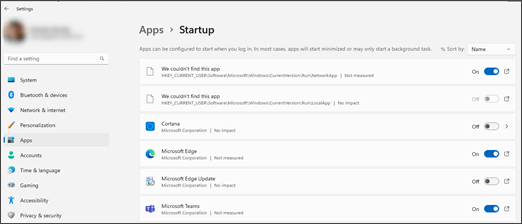
Føj en app til de tilgængelige indstillinger
Hvis den ønskede app ikke vises på siden Start, er der to måder, du kan prøve at tilføje den på.
-
Du kan downloade den fra Microsoft Store.
Bemærk!: Det er ikke alle apps fra Microsoft Store, der er tilgængelige for siden Start. Hvis du downloader en app, og du ikke kan se den på siden Start, er den muligvis ikke tilgængelig til automatisk start.
-
Hvis appen ikke er tilgængelig i Microsoft Store (. MSIX-apps) kan du bruge mappeplaceringer til at tilføje den. Du skal downloade den, notere den mappeplacering, du har installeret den på, og derefter kopiere den eksekverbare fil fra den pågældende mappe for den pågældende app til en af følgende anbefalede mapper.
Det er kun dig, der kan se appen på siden Start, hvis du bruger:
%userprofile%\AppData\Roaming\Microsoft\Windows\Start Menu\Programs\Startup
Alle, der bruger enheden, kan se appen på siden Start, hvis du bruger:
%ProgramData%\Microsoft\Windows\Menuen Start\Programmer\Start
Du kan finde flere oplysninger om, hvordan du tilføjer appen, så kun du kan se den, ved at gå til Tilføj en app for at køre automatisk ved start i Windows 10.
Få vist stier for apps, der ikke blev fundet
Hvis du vil reparere en app med en ødelagt sti og få den til at blive vist korrekt på siden Start, kan du tilføje appen. Hvis du blot vil se den ødelagte sti, kan du se på stien og kontrollere, at det er, hvad du forventer.
-
Gå til Start > Indstillinger > Apps > Start.
-
Vælg ikonet

Bemærk!: Apps, der er installeret via Microsoft Store (. MSIX-apps) har ikke disse ikoner. Hvis du vælger ikonet for disse apps, åbnes Stifinder, og den eksekverbare fil fremhæves.
Når der ikke er en gyldig sti, viser et vindue den registreringsdatabaseplacering, der indeholder den ødelagte sti.
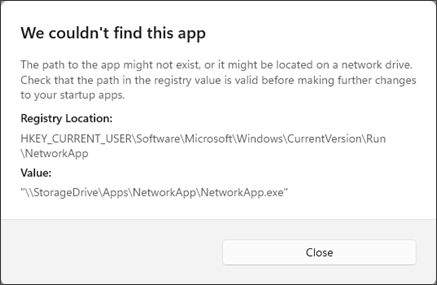
-
Gå til registreringsdatabaseplaceringen, og find den ødelagte sti.
Hvis det kun er dig, der kan se appen på siden Start, skal du se i:
HKCU\Software\Microsoft\Windows\CurrentVersion\Run
Hvis andre, der bruger enheden, kan se appen på siden Start, skal du se i:-
HKLM\Software\Microsoft\Windows\CurrentVersion\Run
-
HKLM\Software\Wow6432Node\Microsoft\Windows\CurrentVersion\Run
-
Vigtigt!: Vi anbefaler ikke, at du ændrer noget i registreringsdatabasen. Hvis du gør det, anbefaler vi, at du først sikkerhedskopierer registreringsdatabasen .
Relateret emne
Indstil apps til at køre automatisk, når du starter din enhed










